Apple Music Resminin Gösterilmemesi Nasıl Onarılır
Yayınlanan: 2023-02-13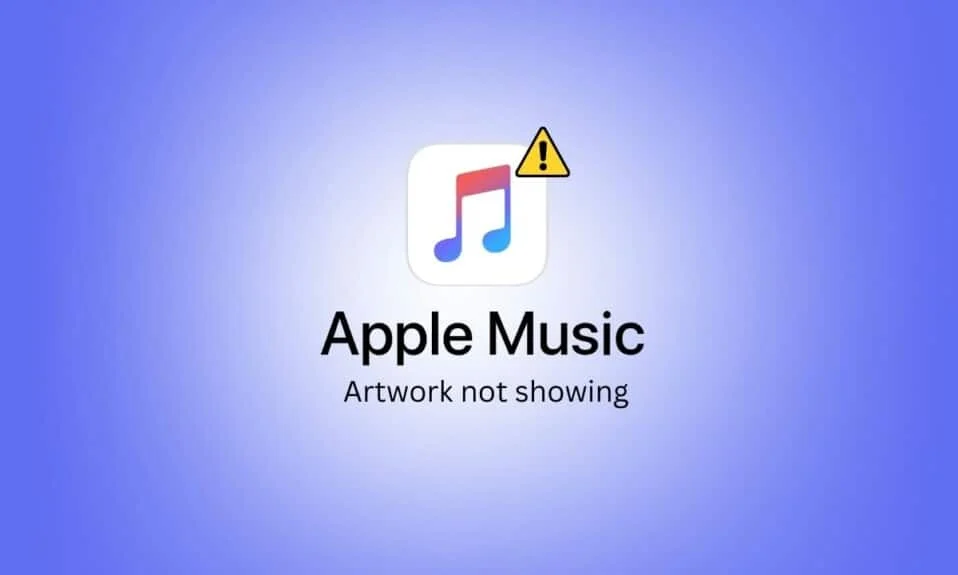
Apple Music uygulamasıyla en sevdiğiniz şarkıları iPhone'unuzda dinleyebilirsiniz, çünkü bu uygulamada çeşitli yetenekli sanatçıların birçok şarkısı vardır. Her şarkının, dinleme deneyiminizi geliştiren farklı bir albüm resmi vardır. Apple Music uygulamasında daha iyi bir deneyim için animasyonlu sanatı da kullanabilirsiniz. Ayrıca, Apple Music albüm resmi, sanatçının albümünü kolayca bulmanızı sağlayarak tüm deneyimi buna değer kılar. Ancak birçok kullanıcı, sorunları göstermeyen Apple Music çizimleriyle karşılaştı. Siz de onlardan biriyseniz uygun çözümler aramak için doğru yerdesiniz. Bu yazıda, iPhone'da görünmeyen Apple Music albüm resminin nasıl düzeltileceğini ve iTunes albüm resminin çalışmamasının nasıl düzeltileceğini tartışacağız. Ayrıca, Apple Music için özel çalma listesi resmini nasıl oluşturacağınızı öğreneceksiniz. Öyleyse başlayalım!
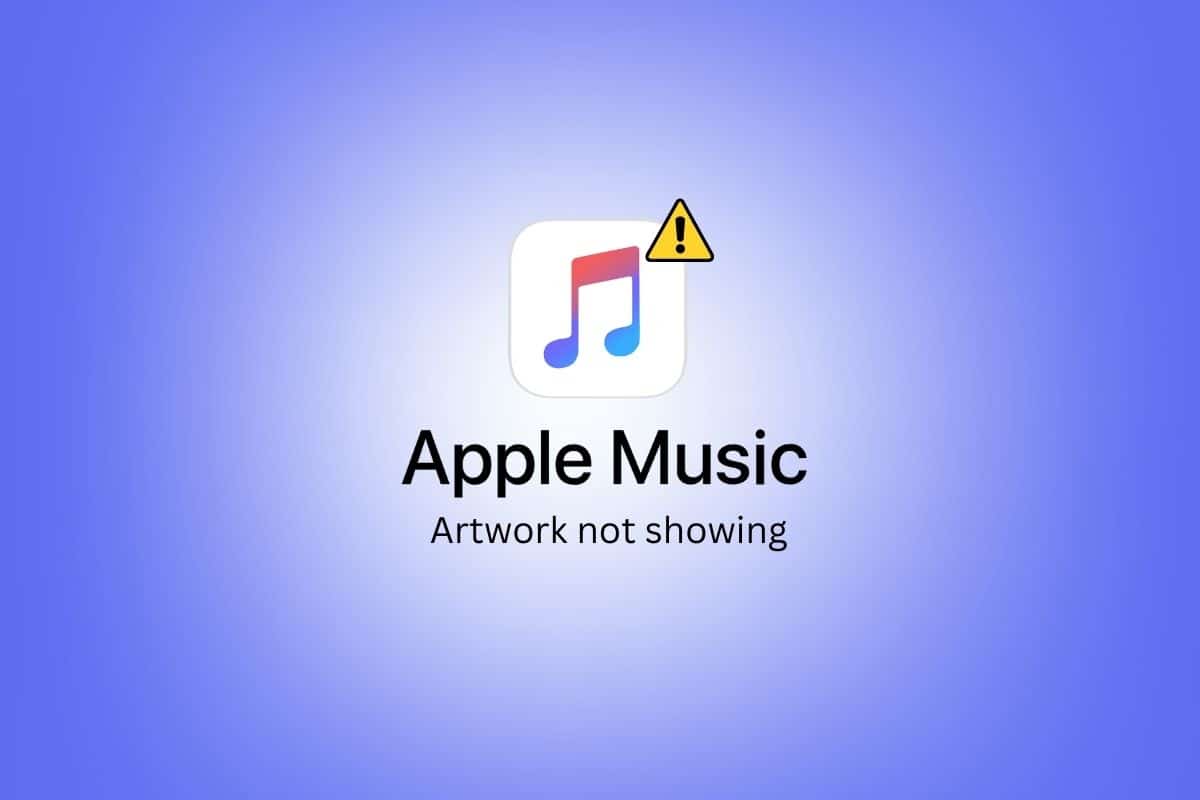
Apple Music Resminin Gösterilmemesi Nasıl Onarılır
Apple Music resminin görünmeme sorununu düzeltmeyi açıklayan yöntemleri ve daha iyi anlaşılması için yararlı resimlerle Apple Music için özel çalma listesi resminin nasıl oluşturulacağını ayrıntılı olarak bulmak için okumaya devam edin.
iPhone'da Gösterilmeyen Apple Music Artwork Nasıl Onarılır?
iPhone sorununda görünmeyen Apple Music albüm resmini düzeltmenin tüm yöntemlerini görelim.
Yöntem 1: iPhone'u yeniden başlatın
Aygıtınızı yeniden başlatırsanız, Apple Music resminin gösterilmemesi sorunu çözülebilir. Cihazınızı donmaya ve aksaklıklara karşı yenilemek için sorunu çözebilmeniz için cihazınızı yeniden başlatmayı veya yeniden başlatmayı deneyebilirsiniz. Ayrıntılı adımları bulmak için iPhone X Nasıl Yeniden Başlatılır kılavuzumuzu okuyabilirsiniz.
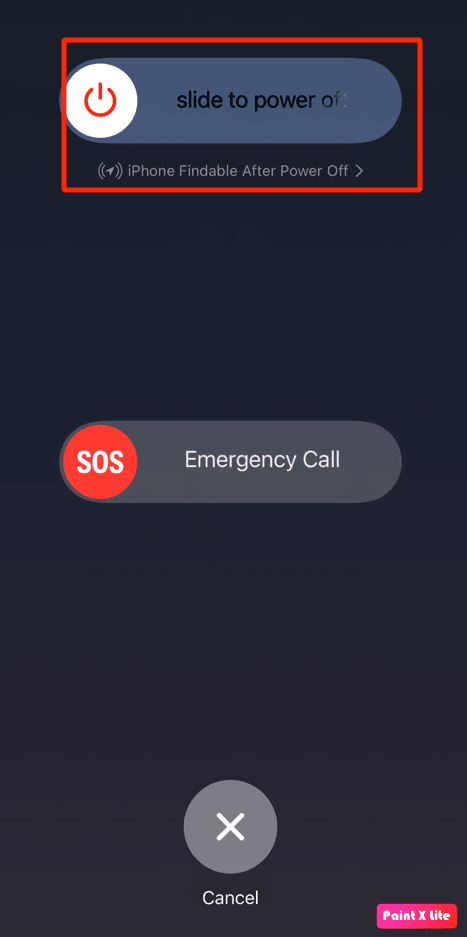
Yöntem 2: Müzik Uygulamasını Kapatmaya Zorlayın
iPhone'da görünmeyen Apple Music albüm resmini düzeltmek için cihazınızdaki müzik uygulamasını kapatmaya zorlayın. Müzik uygulamasını kapatarak sorunu çözmeyi deneyebilirsiniz. iPhone'unuzdaki müzik uygulamasını kapatmaya zorlamak için aşağıda belirtilen adımları izleyin:
1 A. iPhone X veya en son iPhone modelinde : En son kullandığınız tüm uygulamaları görmek için aşağıdan yukarıya doğru kaydırın ve ekranınızın ortasında durun.
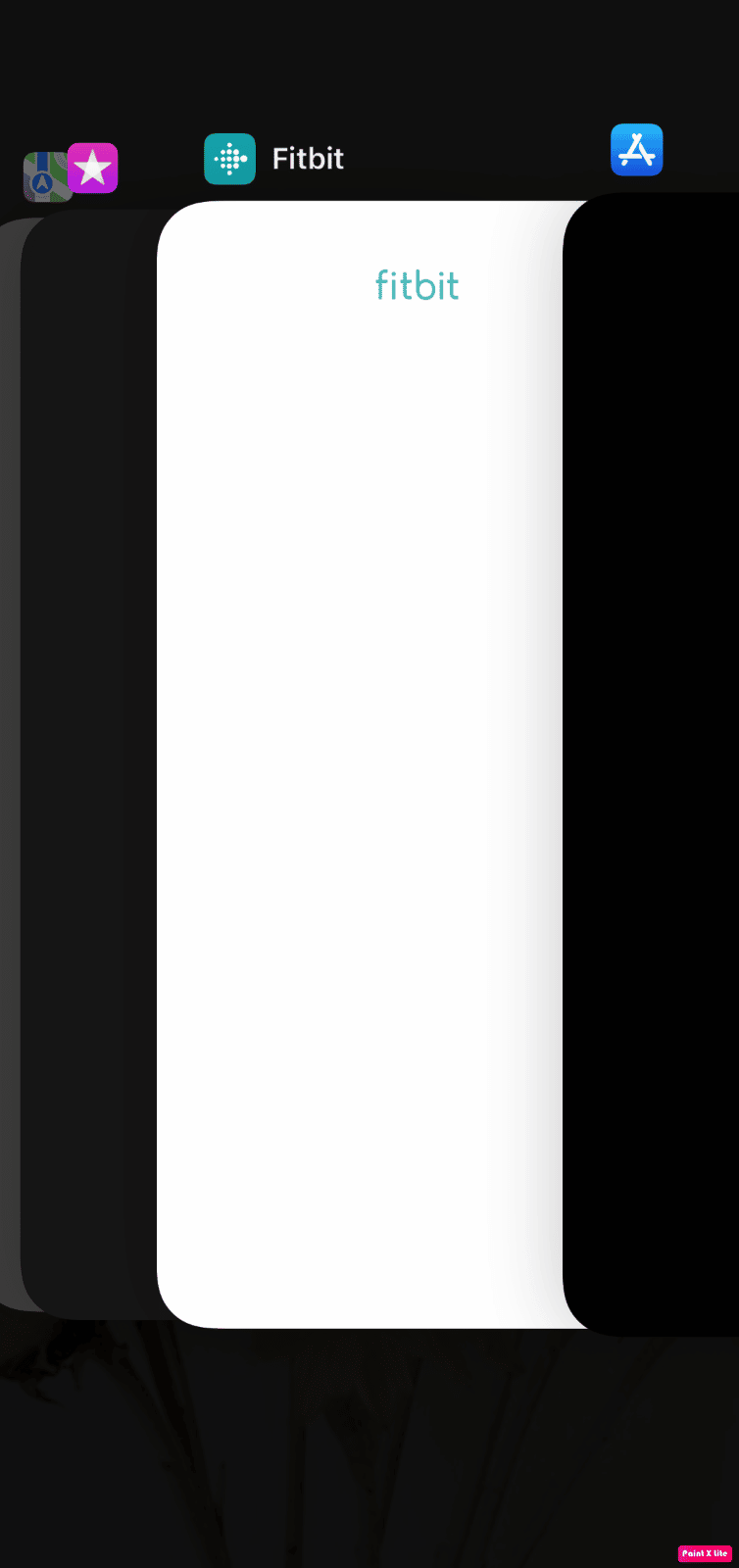
1B. iPhone 8 veya önceki bir iPhone modelinde : En son kullandığınız uygulamaları görmek için ana sayfa düğmesine çift tıklayın.
2. Ardından, Apple Music resminin görünmeme sorununu düzeltmek için arka planda çalışmasını önlemek üzere son uygulamalar tepsisinden Müzik uygulamasını kapatın.
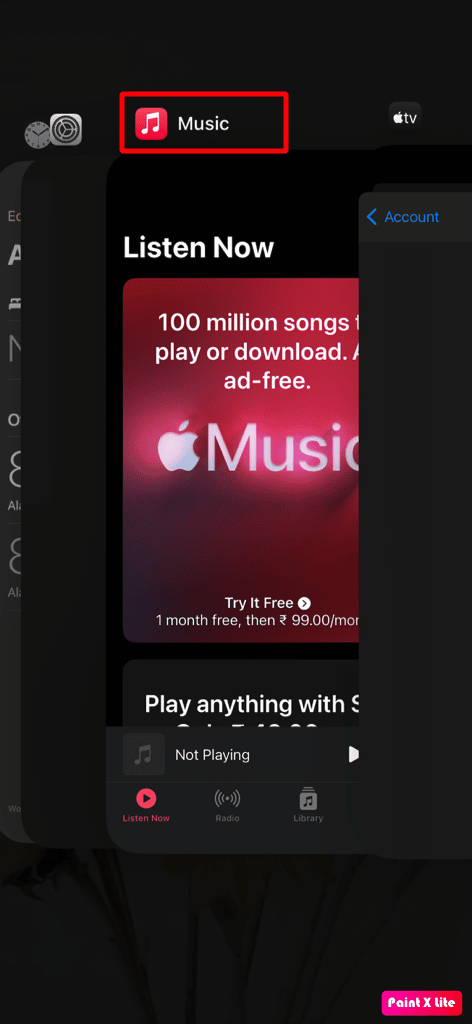
3. Bundan sonra, sorunun çözülüp çözülmediğini görmek için Müzik uygulamasını yeniden başlatın.
Ayrıca Okuyun : iPhone Ses Düzeyini Çok Düşük Düzeltmenin 13 Yolu
Yöntem 3: Mobil Veriden Wi-Fi'ye Geçin
Mobil veri kullandığınızda internet hızı ağınızın gücüne ve konumunuza bağlı olduğundan, mobil veriden Wi-Fi'ye geçmeyi deneyebilirsiniz. Bu nedenle, iPhone'da Apple Music albüm resminin görünmemesiyle karşı karşıyaysanız, bunun nedeni mobil verilerde optimum hızın olmaması olabilir. Bu nedenle, sorunu çözmek için bir Wi-Fi ağına geçmenizi öneririz.
1. Kontrol Merkezine gidin.
2. Mobil Veri düğmesini kapatın .
3. Ardından, Wi-Fi simgesine dokunun.
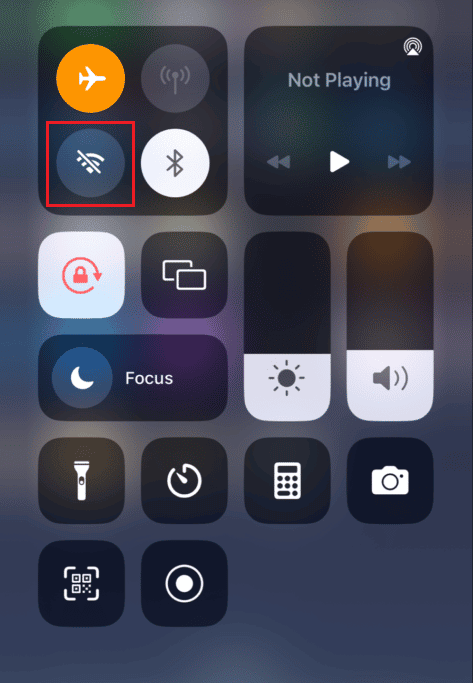
4. Bağlanmak için istediğiniz Wi-Fi ağına dokunun.
Yöntem 4: 5GHZ Frekans Bandına Geçin
Apple Music resminin görünmemesi sorununu çözmek için deneyebileceğiniz başka bir düzeltme , interneti hızlandırmak için çift bantlı bir yönlendirici kullanıyorsanız 5 GHz frekans bandına geçmektir. Ayrıca, İnternet servis sağlayıcınızın herhangi bir kesinti yaşamadığından emin olun.
Yöntem 5: Depolama Alanı Boşaltın
iPhone'unuzda yeterli alan yoksa, Apple Music resminin gösterilmemesi sorunuyla karşılaşabilirsiniz, çünkü böyle bir durumda cihazınız Apple müzik albümü resmi özelliğini desteklemiyor olabilir. Bu durumda, cihazınızda bir miktar depolama alanı boşaltın. Bazı fotoğrafları, indirilen videoları, filmleri, podcast'leri ve daha fazlasını silerek ve artık kullanmadığınız uygulamaları kaldırarak depolama alanında yer açabilirsiniz.
İTunes albüm resminin çalışmaması sorununu nasıl çözeceğinizi öğrenebilmeniz için iPhone depolama alanını kontrol etmek için aşağıda belirtilen adımları izleyin:
1. iPhone'unuzdaki Ayarlar uygulamasını açın.
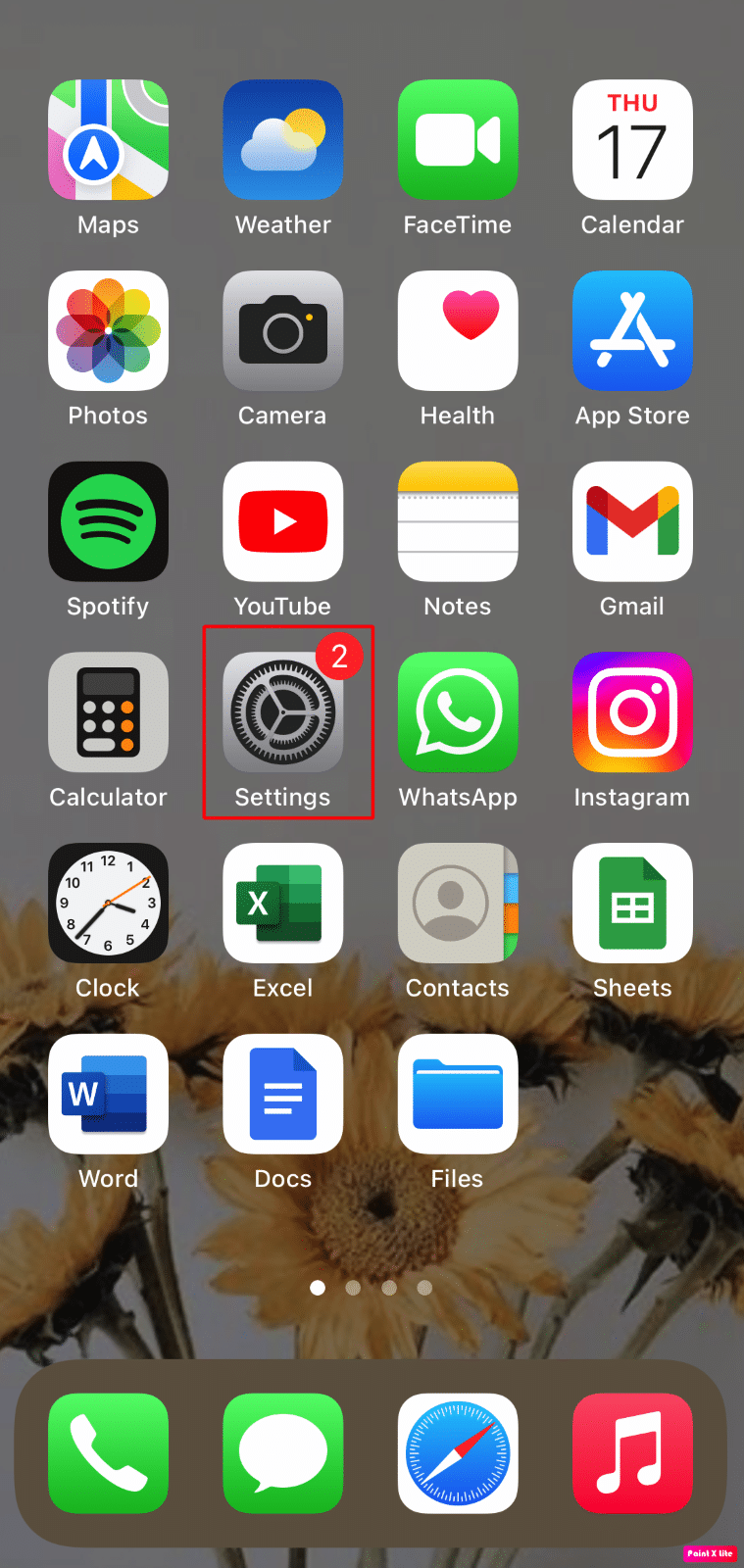
2. Ardından, Genel > iPhone Depolama öğesine dokunun.
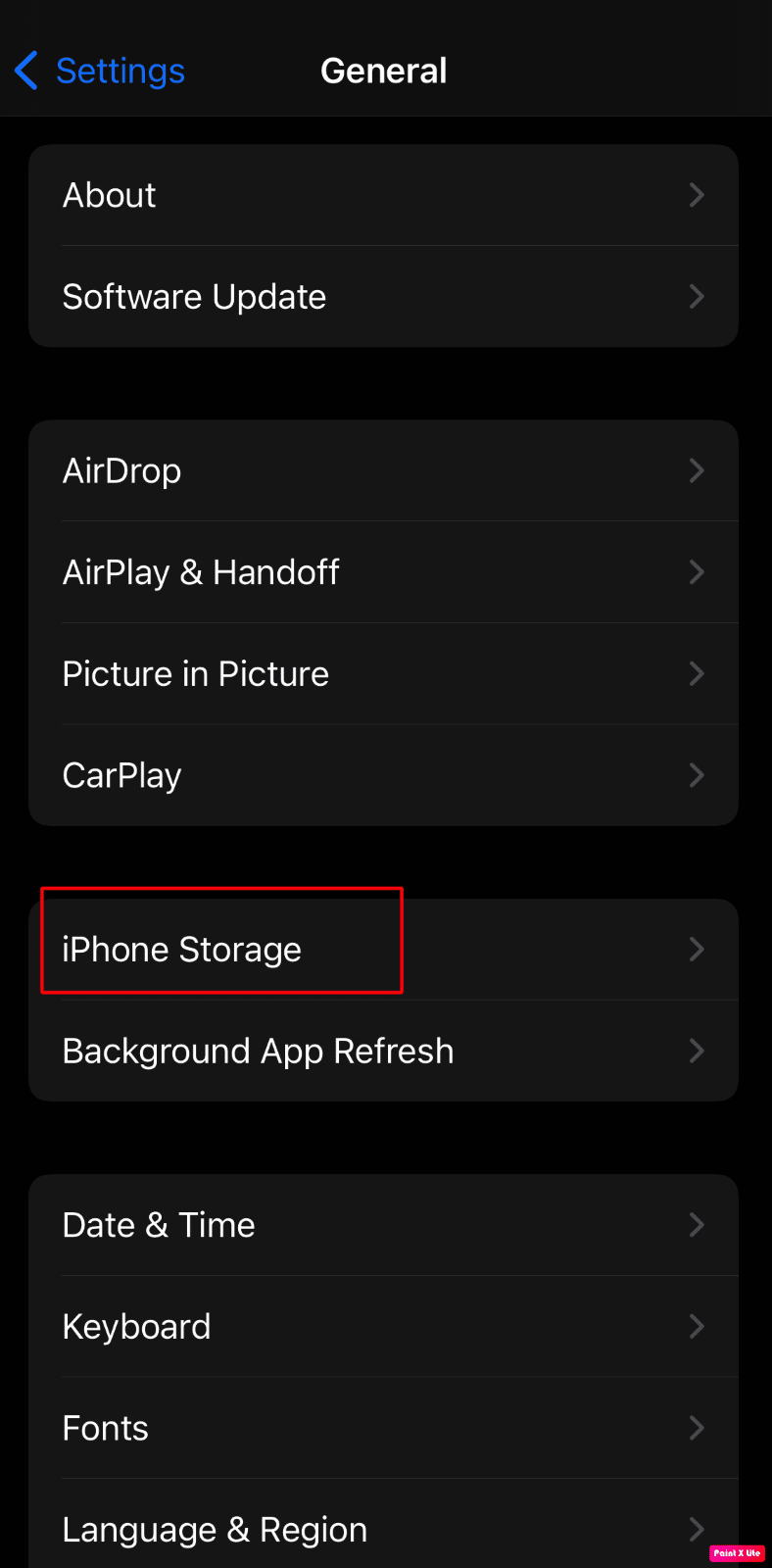
3. Bundan sonra, iPhone'unuzda her birinin kullandığı alan gibi belirtilen ayrıntılarla birlikte bir uygulama listesi görünecektir.
4. Öneri listesini görmek ve buna göre ilerlemek için Tümünü Göster üzerine dokunun.
- iOS, fotoğraflarınızı bulutta depolayan iCloud Fotoğraf Kitaplığı'nı kullanmanız için sizi zorlayacaktır.
- Ayrıca, iMessage uygulamasından Eski Konuşmaları Otomatik Olarak Silme önerecektir.
- Ancak, en iyi çözüm Kullanılmayan Uygulamaları Boşaltmaktır .
Depolama alanınız bittiğinde, nadiren kullanılan uygulamaları anında boşaltır ve iPhone sistem depolama alanını temizler. Boşaltma , uygulamayı silen ancak onarılamaz kağıt ve verileri koruyan bir yöntemdir. Silinen uygulama gerektiğinde ve gerektiğinde kolayca yeniden indirilebilir. iOS, bu özelliği kullanırsanız ne kadar yer açacağınız konusunda da size bilgi verecektir.
Not : Kullanılmayan Uygulamaları Boşaltmayı devre dışı bırakma, Ayarlar > iTunes ve App Store'dan yapılmalıdır. Bu menüden geri alınamaz.
Ayrıca Okuyun : iTunes Radyosu Nasıl İptal Edilir
Yöntem 6: iOS'u güncelleyin
iPhone'unuzu en son sürüme güncelleyerek bu soruna neden olabilecek tüm hatalardan kurtulabilirsiniz. iPhone'unuzu güncellemek için aşağıda belirtilen adımları izleyin.
1. iPhone Ayarlarını başlatın.
2. Genel seçeneğine dokunun.
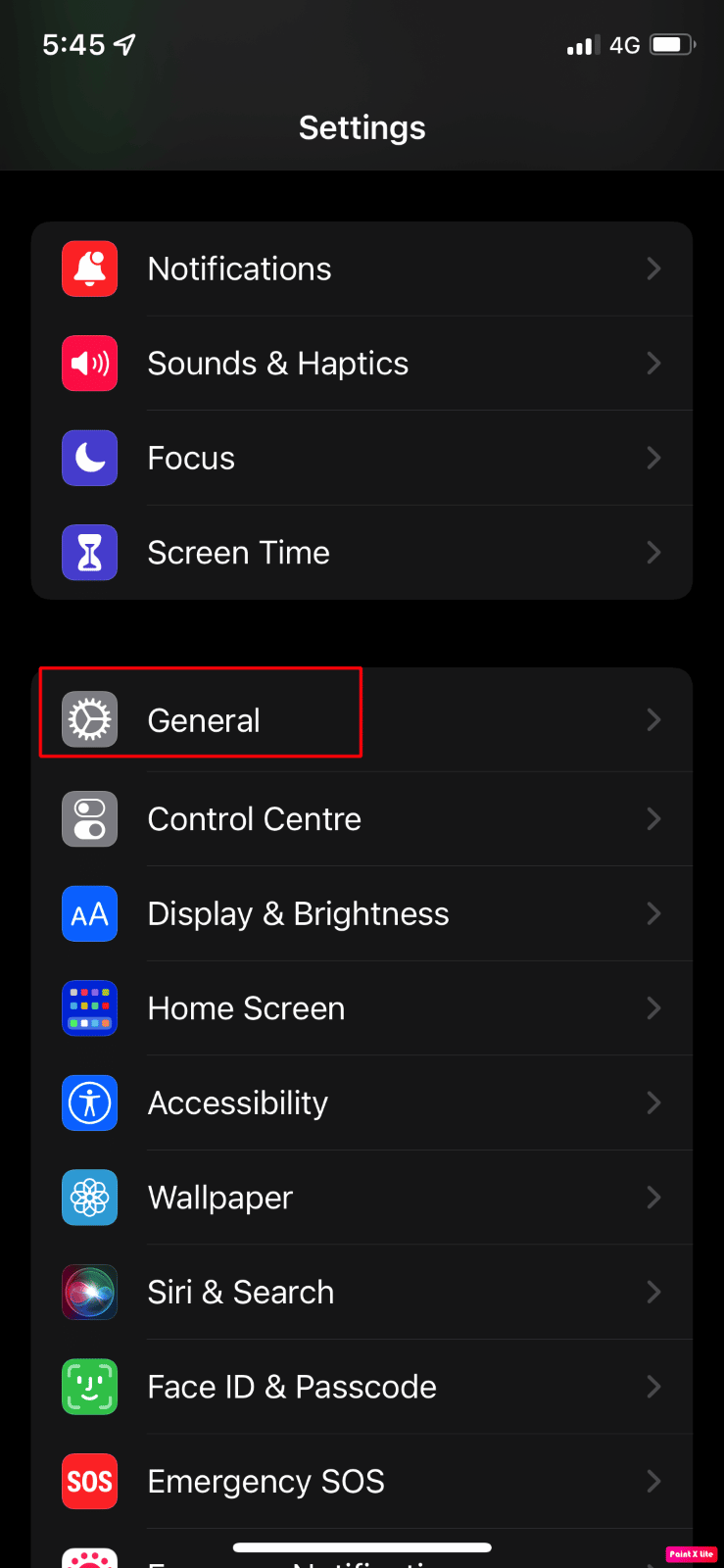
3. Ardından, Yazılım Güncelleme seçeneğine dokunun.
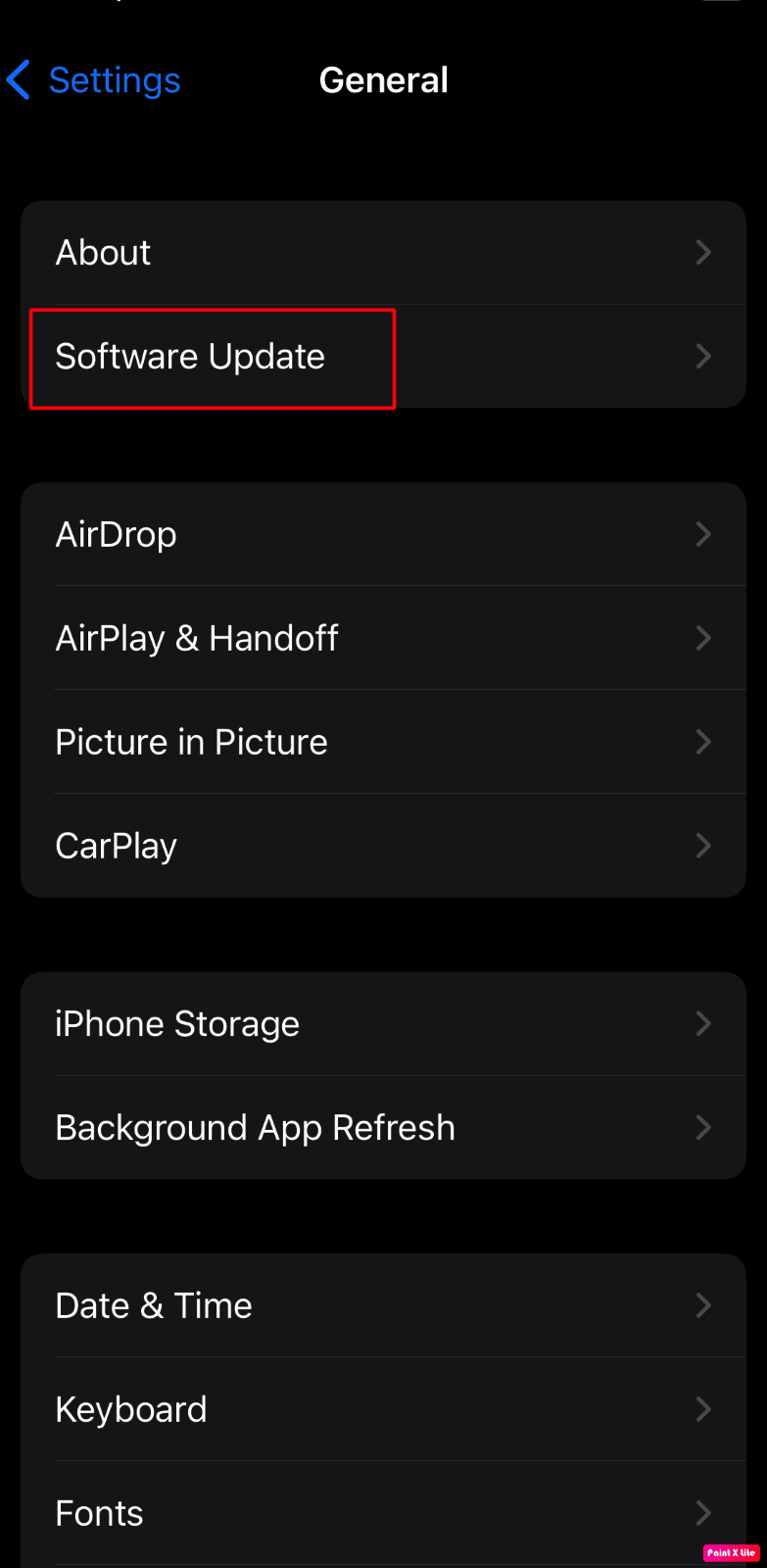
4. İndir ve Yükle seçeneğine dokunun.
Not : iOS güncelleme için daha fazla alana ihtiyaç duyduğu için uygulamaları geçici olarak kaldırmanızı isteyen bir mesaj görünürse Devam veya İptal üzerine dokunun.
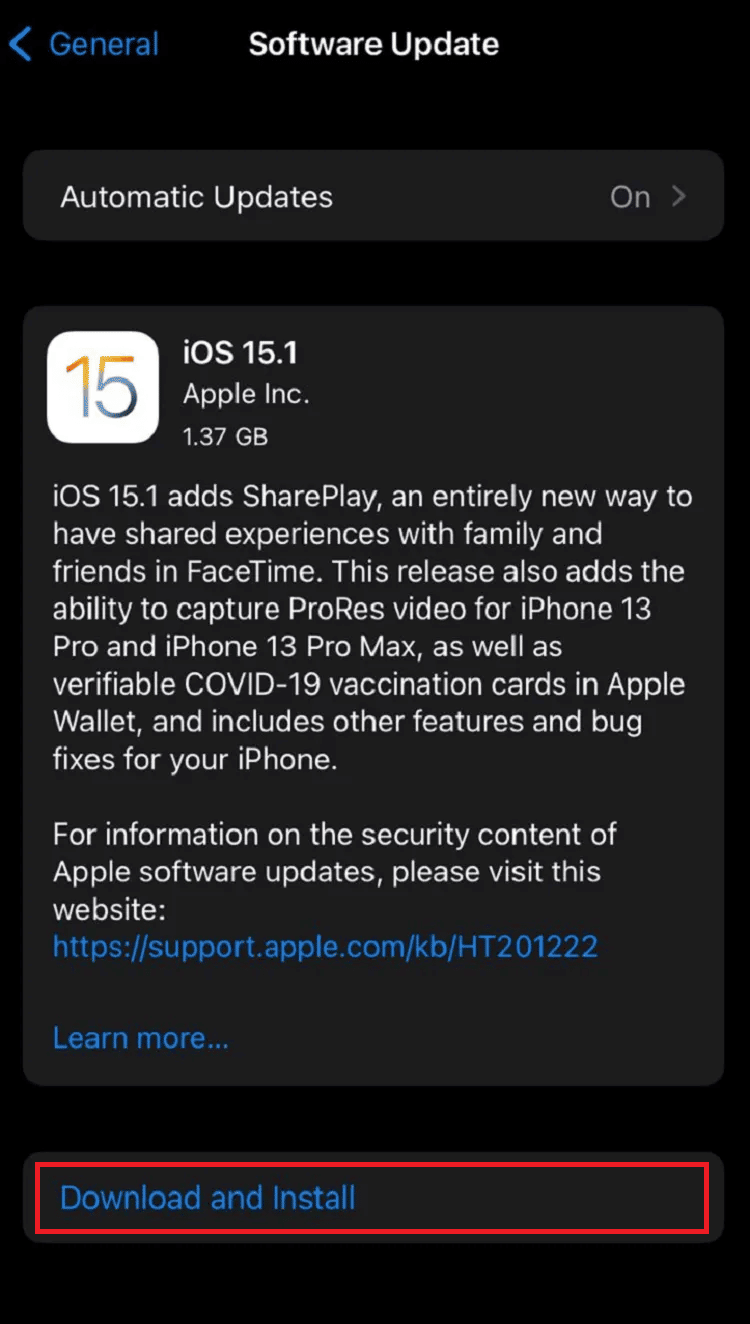
5A. Güncellemenin hemen gerçekleşmesini istiyorsanız, Yükle seçeneğine dokunun.
5B. Veya, Bu Gece Yükle'ye dokunup iOS cihazınızı uyumadan önce prize takarsanız, cihazınız gece boyunca otomatik olarak güncellenecektir .
Not : Daha Sonra Hatırlat'ı seçerek yazılımı daha sonra yükleme seçeneği de sunulur.
Yöntem 7: Apple Music Uygulamasının Önbelleğini Temizle
Bu sorun, Apple Music önbelleği silinerek de çözülebilir. Bu yöntemi seçerseniz, önbelleğe alınmış dosyaları ve gereksiz verileri temizleyebilir ve ardından Apple Music uygulamanızı yeni olarak ayarlayabilirsiniz.
1. iPhone'unuzda Ayarlar'ı açın.
2. Genel üzerine dokunun.
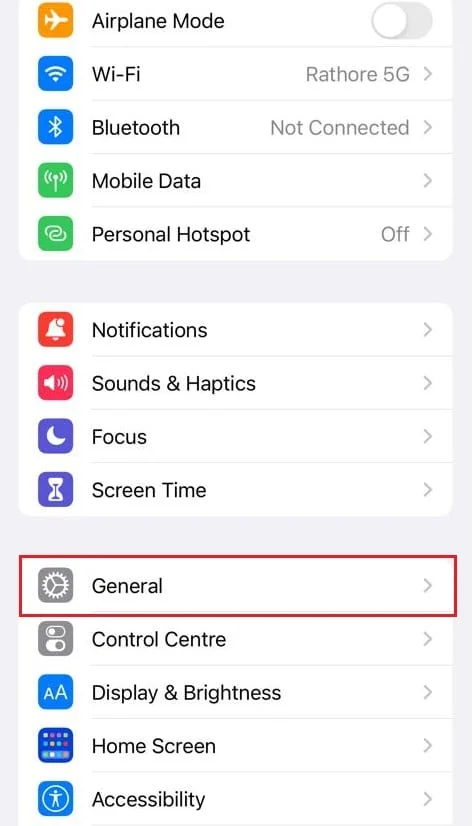
3. Şimdi iPhone Depolama'ya dokunun.
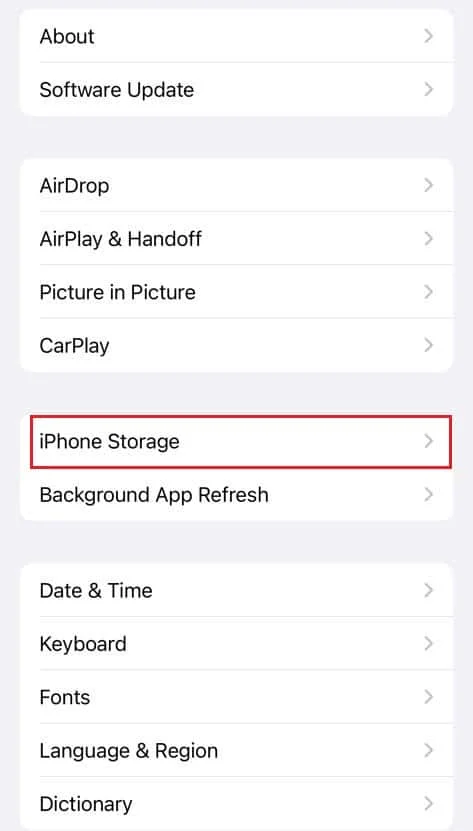
4. Aşağı kaydırın ve Apple Music'e dokunun.
5. Uygulamayı Boşalt üzerine dokunun.
Not : Boşaltma, cihazınızdaki belgeleri ve ayarları koruyacaktır.
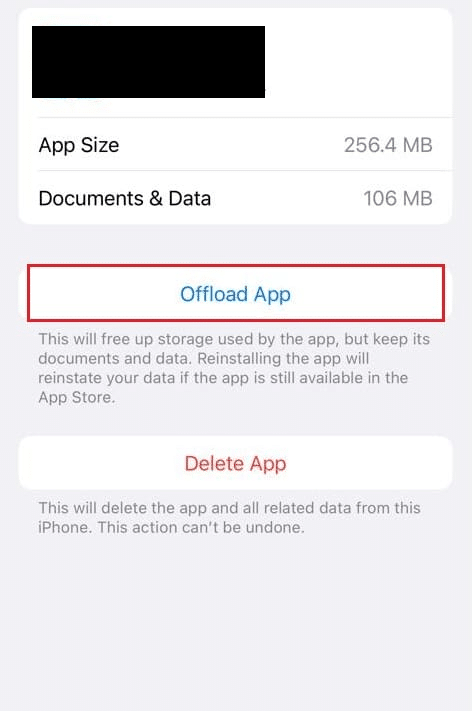

Ayrıca Okuyun : iPhone için En İyi 23 Müzik Kayıt Uygulaması
Yöntem 8: Eşitleme Kitaplığını Yeniden Etkinleştirin
Mac'inizden veya iPad'inizden iPhone kitaplığınıza eklediğiniz şarkılar iPhone'unuzla eşzamanlanmıyorsa, Apple Music resimlerinin gösterilmemesiyle karşılaşabilirsiniz. Bu nedenle, iPhone'da görünmeyen Apple Music albüm resmini düzeltmek için, cihazınızdaki Ayarlar uygulamasından Kitaplığı Eşzamanla'yı yeniden etkinleştirmeyi deneyebilirsiniz. Bunu nasıl yapacağınızı öğrenmek için aşağıda belirtilen adımları izleyin:
1. İlk önce iPhone'unuzdaki Ayarlar uygulamasına gidin.
2. Bundan sonra Müzik seçeneğine dokunun.
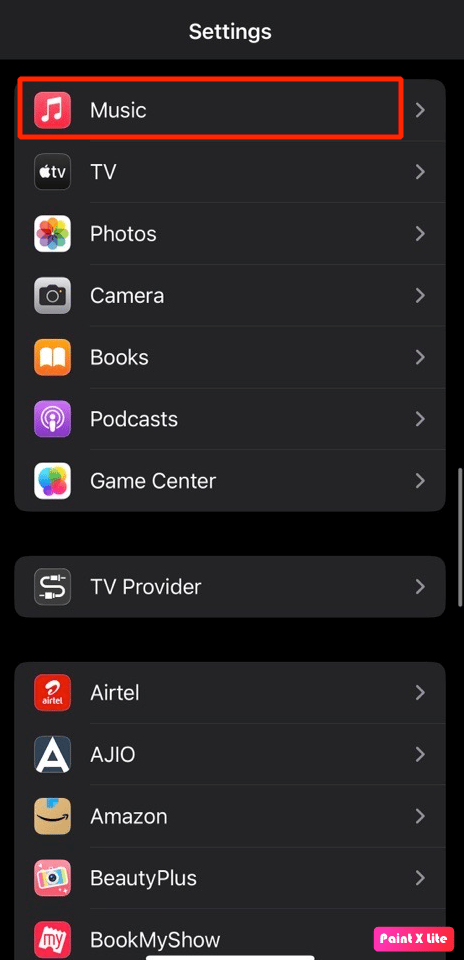
3. Kitaplığı Eşitle seçeneği için anahtarı kapatın .
4. Ardından, seçiminizi onaylamak için Kapat seçeneğine dokunun.
5. Ardından, bir süre bekleyin ve ardından tekrar etkinleştirmek için Kitaplığı Eşitle seçeneğini açın .
6. Sonuç olarak, sorunun çözüldüğünden emin olmak için Ayarlar uygulamasını kapatın ve Apple Music uygulamasını açın.
Yöntem 9: Apple Music ve iCloud Music Library'yi sıfırlayın
Apple Music ve iCloud Music kitaplığını sıfırlayarak Apple Music resminin gösterilmemesi sorununu çözmeyi deneyebilirsiniz. Apple Music ve iCloud müzik kitaplığının nasıl sıfırlanacağını öğrenmek için aşağıdaki adımları izleyin:
1. Ayarlar uygulamasına gidin.
2. Müzik seçeneğine dokunun.
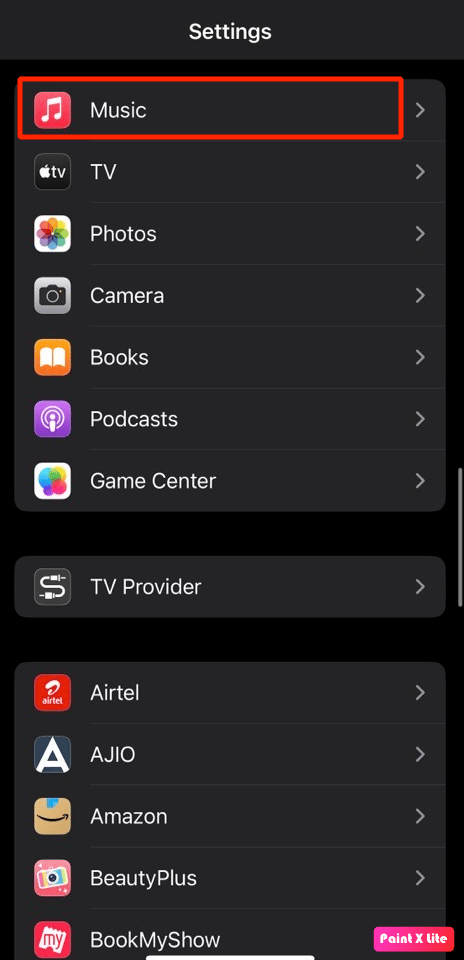
3. Apple Music'i Göster ve iCloud Music Library seçenekleri için düğmeyi kapatın .
4. Bundan sonra bir süre bekleyin ve her iki seçeneği de tekrar açın .
5. Her iki seçeneği de açtıktan sonra, Sil ve Değiştir seçeneğine dokunun ve sorunu çözüp çözemeyeceğinize bakın.
Yöntem 10: Ağ Ayarlarını Sıfırla
Apple Music resminin gösterilmemesi sorununu çözmek için, ağ tercihlerinizi sıfırlayacağından ve ağ ayarlarınızı sıfırladıktan sonra Wi-Fi ağınızda tekrar oturum açmanız gerekeceğinden bu yöntemi tercih edebilirsiniz. İPhone'unuzdaki Ağ Ayarlarını Sıfırlamak için aşağıda belirtilen adımları izleyin:
1. iPhone Ayarlarını başlatın.
2. Ardından, Genel seçeneğine dokunun.
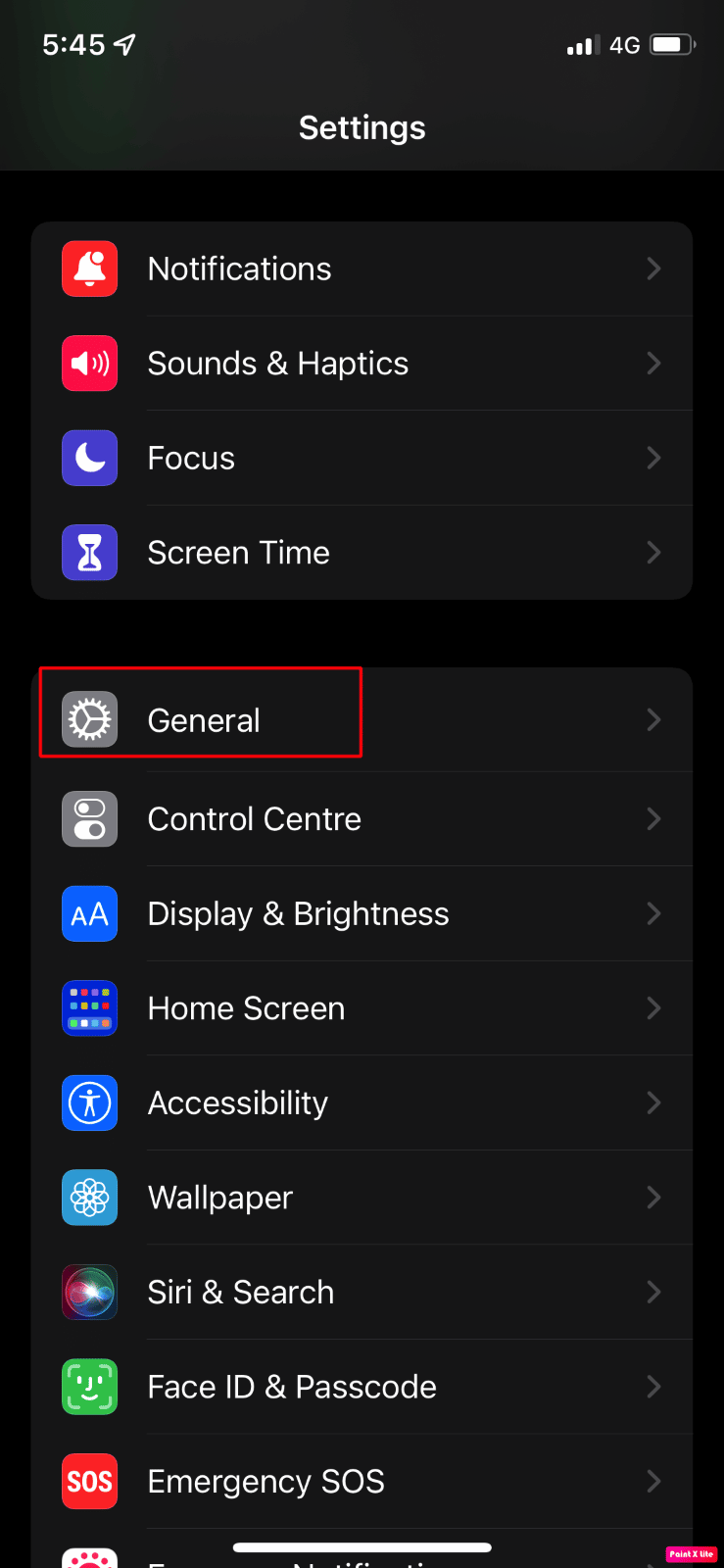
3. Ardından, iPhone'u Aktar veya Sıfırla seçeneğine dokunun.
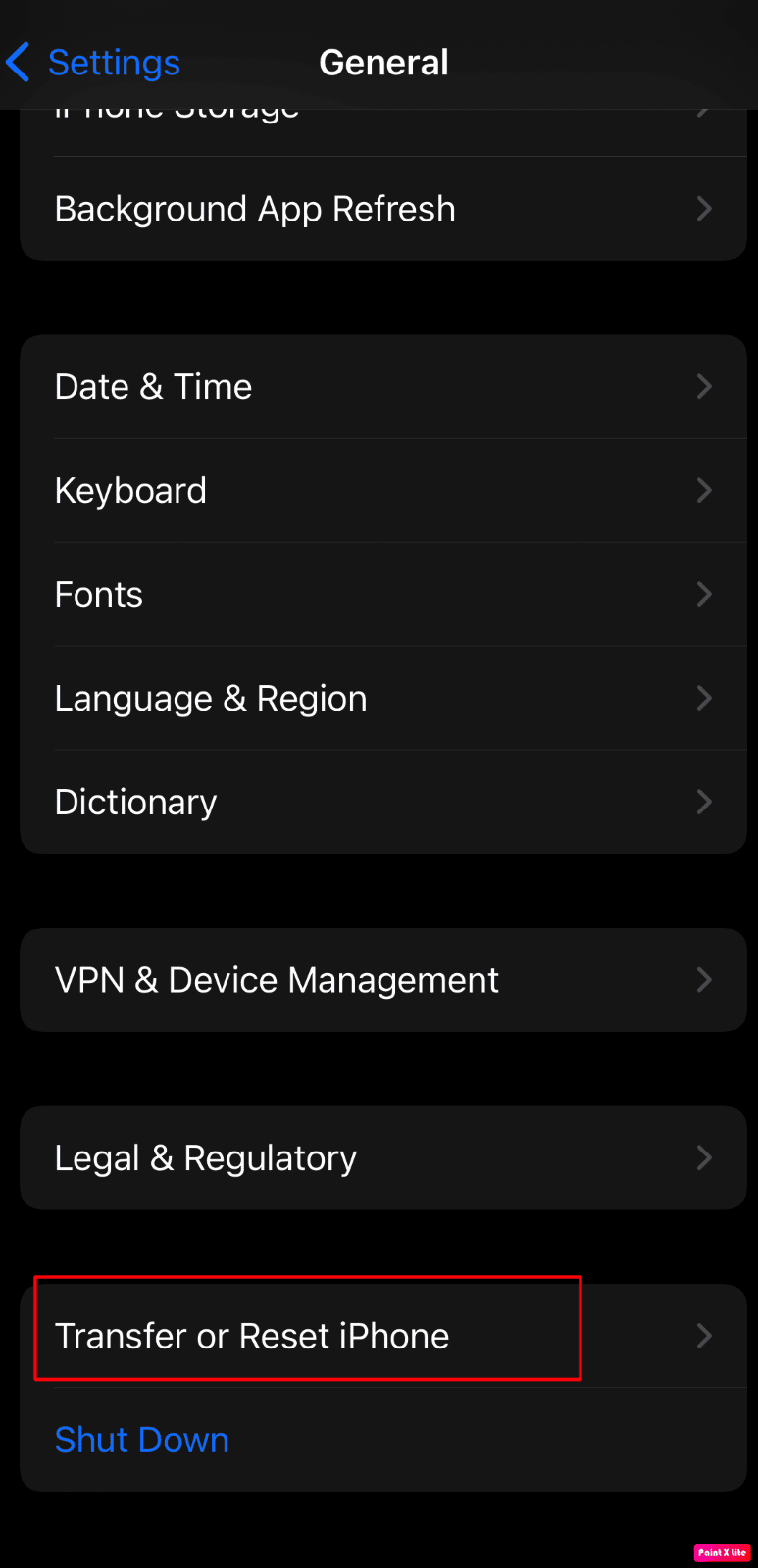
4. Sıfırla > Ağ Ayarlarını Sıfırla üzerine dokunun.
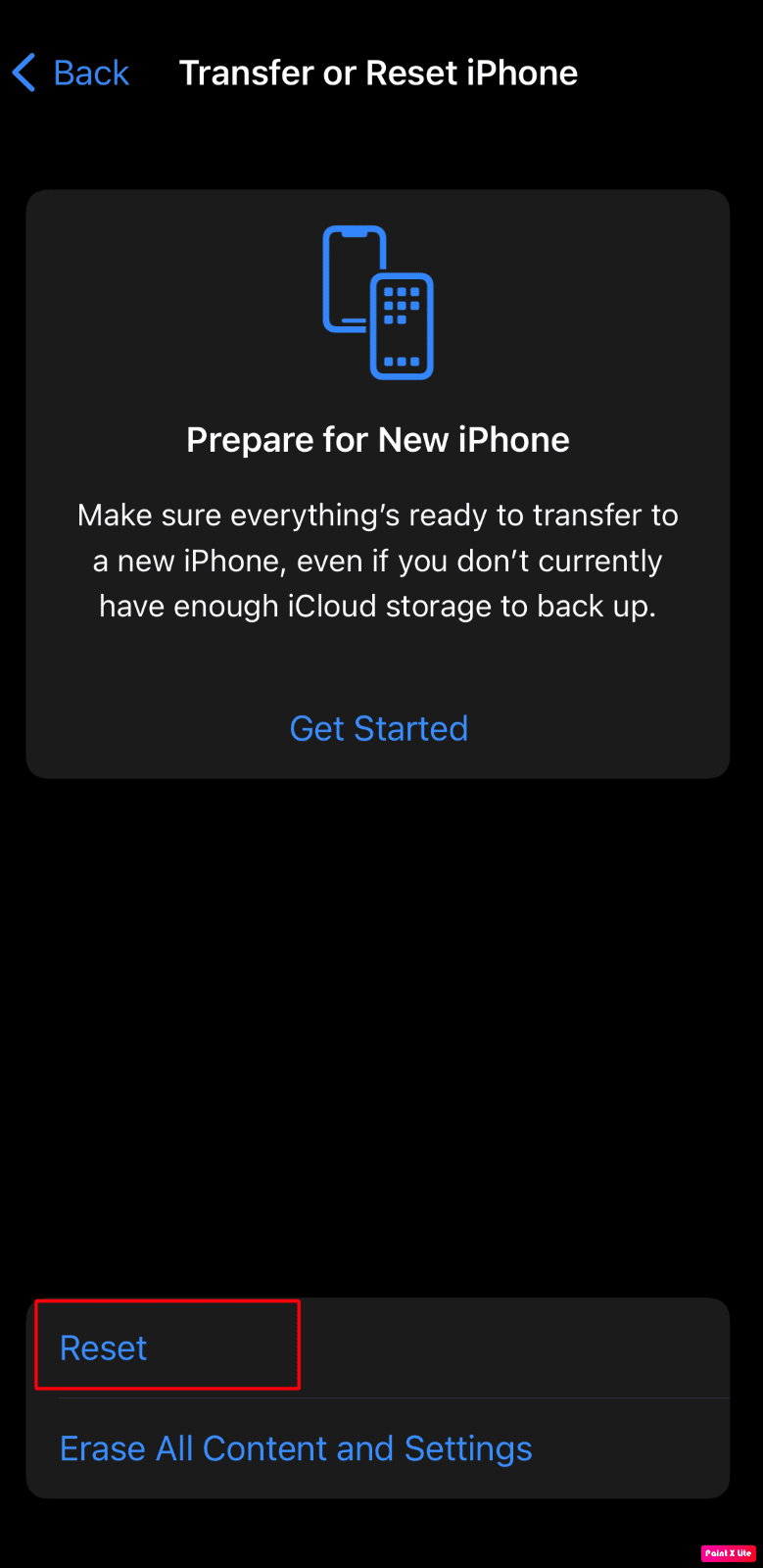
Ayrıca Okuyun : iTunes'da Oynatmalar Nasıl Sıfırlanır
Apple Music için Özel Çalma Listesi Resmi Nasıl Oluşturulur?
Aşağıda, Apple Music için özel çalma listesi resmi oluşturmaya yönelik birkaç uygulama bulunmaktadır.
1. KapakX
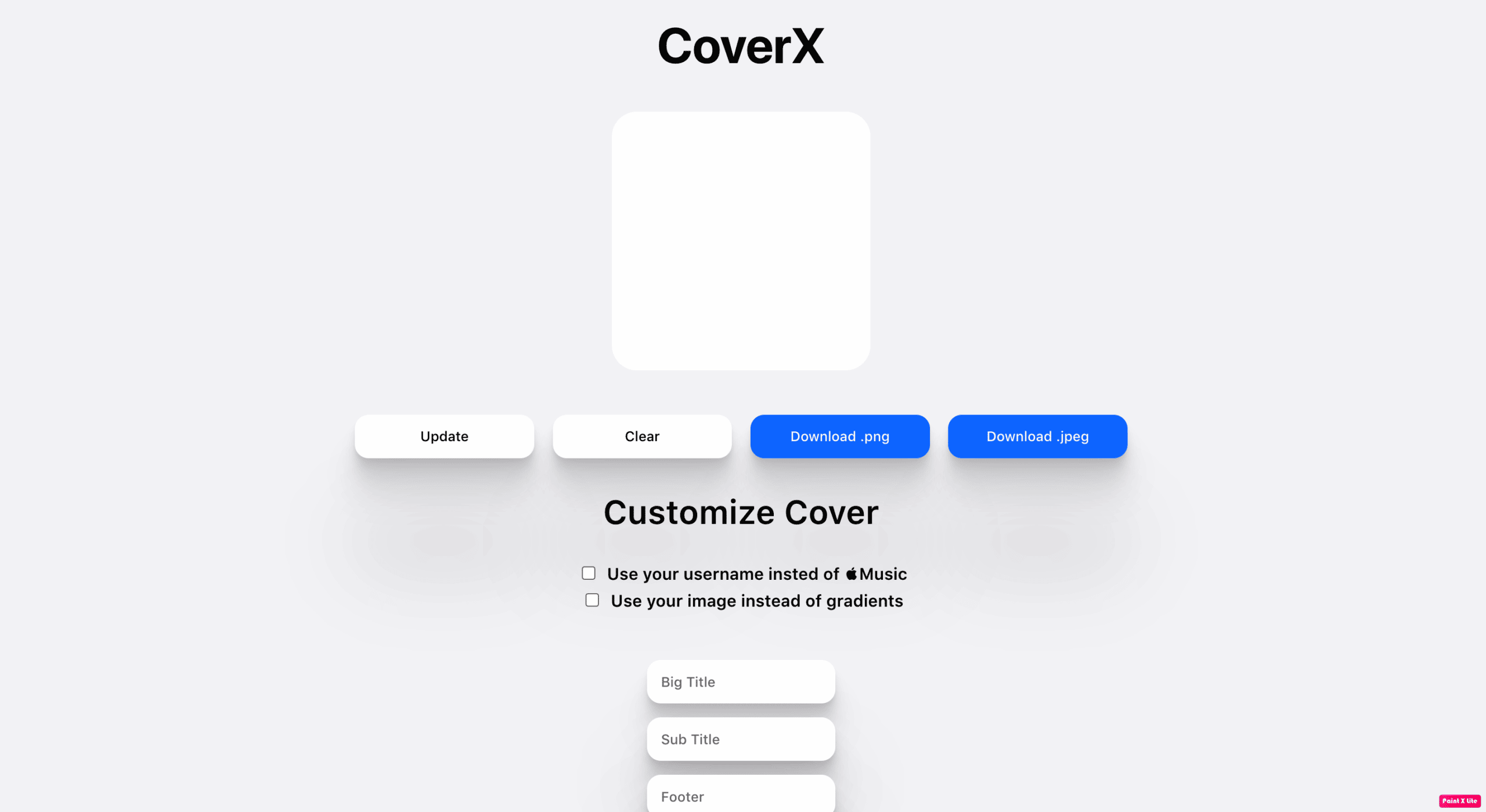
CoverX web sitesi harika Apple Music cover'ları yapmanızı sağlar. İnsanların arka planlarını seçmelerine olanak tanır.
- CoverX, Apple'ın resmi oynatma listesi kapaklarına benzeyen çeşitli gradyan arka planlara sahiptir, ancak arka planlardan bazıları ücretsiz stok fotoğraf web sitesinden ve Unsplash'tan alınmıştır.
- Bu güzel coverları PNG veya JPEG dosyaları olarak indirebilir , Apple Music'inize kolayca yükleyebilirsiniz.
- Kapağınızı seçmeyi bitirdikten sonra, dört satıra kadar metin de yazabilirsiniz. Bunlar , kullanıcı adınız veya Apple Music logosu , büyük başlık , alt başlık ve Apple müzik çalma listenizin ne hakkında olduğunu açıklayan tek satırlık bir metin olabilen alt bilgi olabilir. Dört satırlık metnin herhangi birini veya tümünü atlayabilir, böylece kapaklarınızı yaparken daha fazla özgürlüğe sahip olabilirsiniz.
2. Denim – Playlist Cover Maker
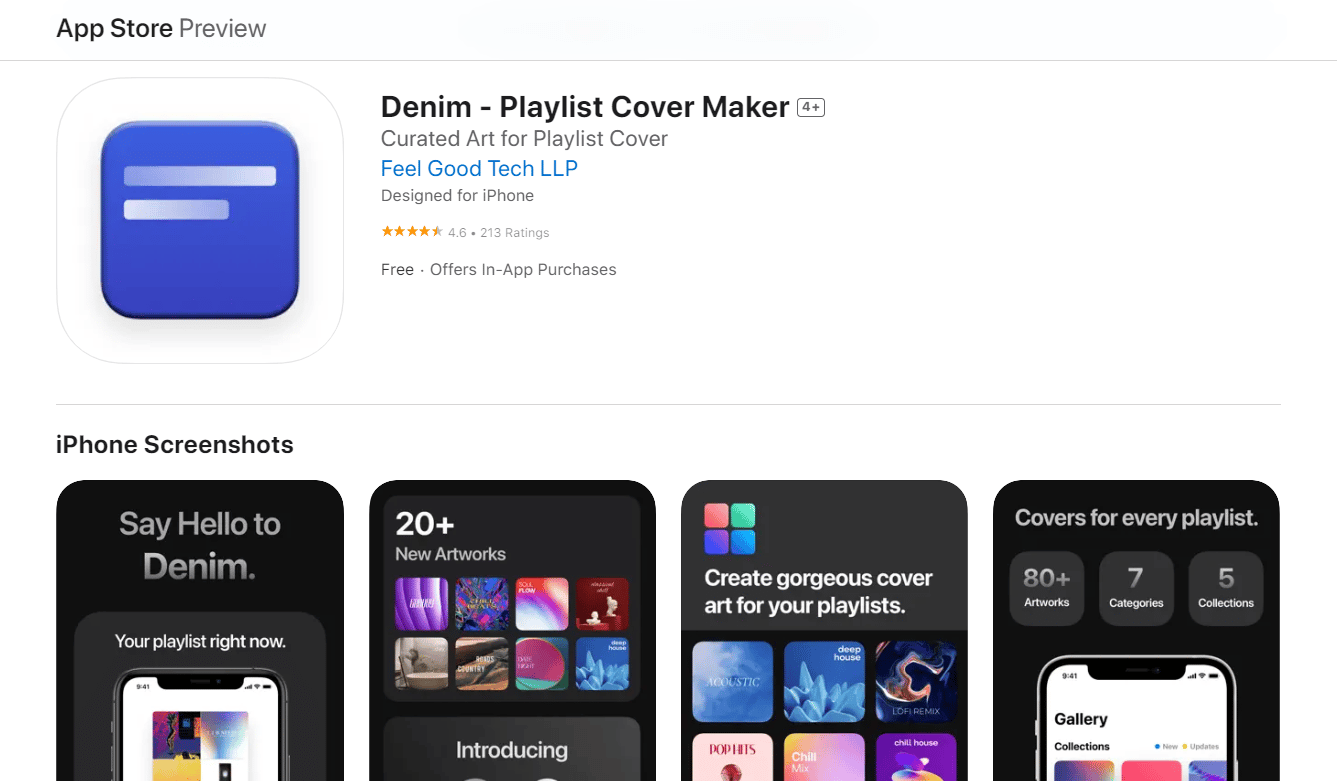
Denim – Güzel kapak resmi oluşturmanıza izin veren bir iOS uygulaması olan Playlist Cover Maker uygulaması.
- Bu uygulama ile, seçtiğiniz bir çalma listesini seçip çeşitli sanat eserlerini önizleyerek ve ardından kaydedip çalma listenize ekleyerek çalma listesi kapağınızı kolayca oluşturabilirsiniz.
- iPhone'da bu uygulama, iOS 14.0 veya sonraki sürümleriyle uyumludur .
- Kendi muhteşem çalma listesi kapağınızı oluşturmak için özelleştirebileceğiniz çeşitli arka planlar sunar.
- Degrade arka planlar sağlar, ancak CoverX kadar metin eklemenize izin vermez.
- Kapak resminizi oluşturduktan sonra, söz konusu görüntüyü kaydedebilir ve ardından Denim uygulamasında Apple Music'i açmak için seçeneği belirleyebilirsiniz.
- Ücretsiz olarak mevcuttur ve yaklaşık 20 arka planı ücretsiz olarak kullanmanıza izin verir, ancak aynı zamanda 2,99 dolardan başlayan uygulama içi satın alma seçenekleri de vardır.
- Denim Pro ile 70'den fazla sanat eserinin tümünün kilidini açabilir , gelecek özelliklerden ve sanat eserlerinden faydalanabilir ve daha fazlasını yapabilirsiniz.
- Bu uygulama hem Apple Music'i hem de Spotify'ı destekler .
Ayrıca Okuyun : iPhone için En İyi 14 Ücretsiz Video İndirici
3. Kısayol Uygulaması
Apple Music'teki çalma listeleri için sanatsal sanat eserleri yerine, çalma listelerinde bulunan şarkılardan güzel ve basit bir albüm resmi kolajını seven bazı insanlar var. Yani, basit bir kolajı sevenlerdenseniz, Playlist Cover Art Generator kısayolu ile bunu yapabilirsiniz. Çalma Listesi Kapak Resmi Oluşturucu kısayolunu kullanmak için:
1. iPhone'unuzdaki Kısayollar uygulamasını açın.
2. Cihazınızda Ayarlar > Kısayollar altında Güvenilmeyen Kısayollara İzin Ver'e izin verin .
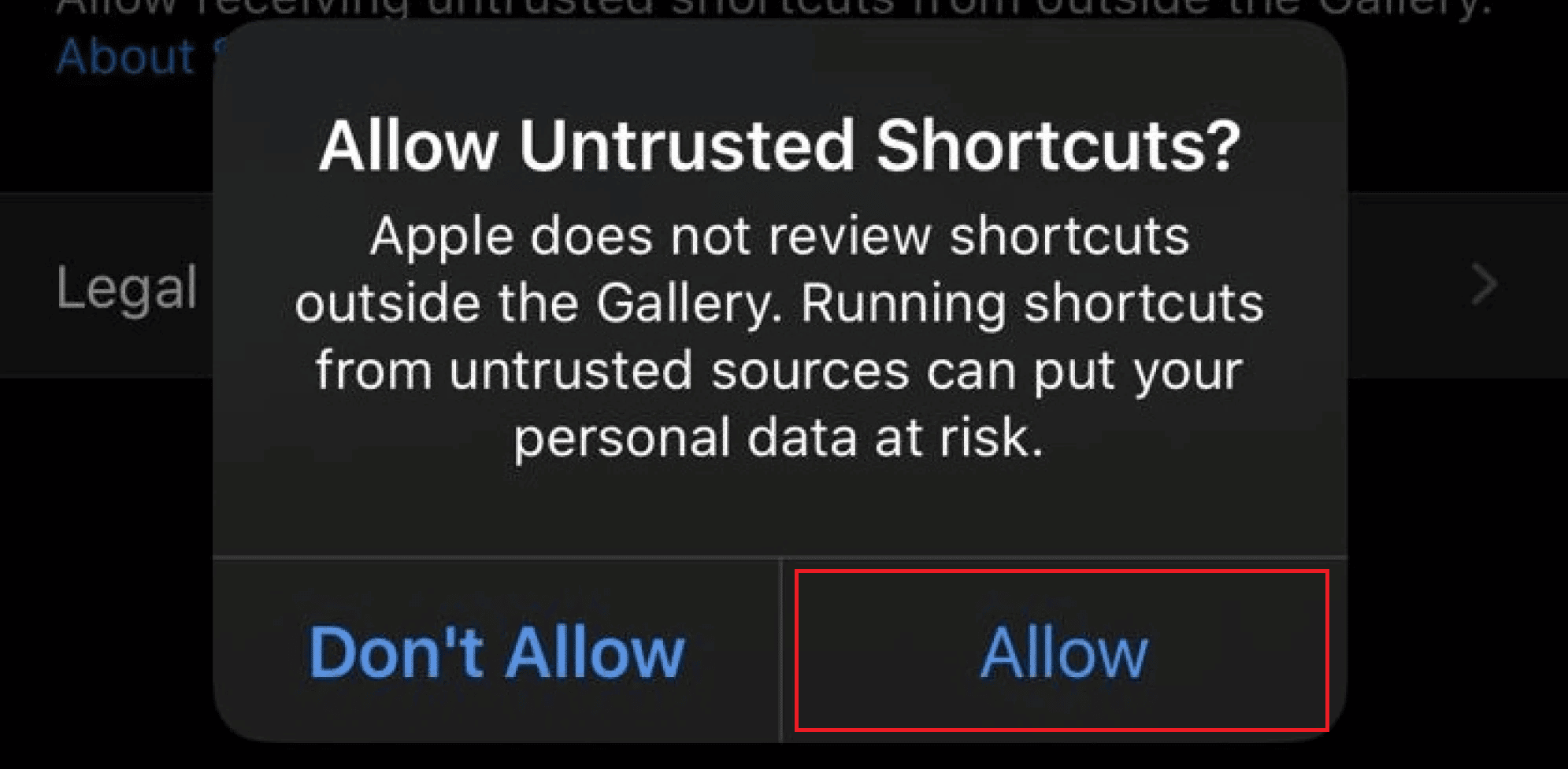
3. Telefonunuzda Kısayollar uygulamasını açtıktan sonra, Çalma Listesi Kapak Resmi Oluşturucu'yu başlatın.
4. Apple Music çalma listelerinden herhangi birini seçin, çalma listesi kapağınıza metin ve çalma listesi kapağınızda görüntülenmesini istediğiniz resimleri ekleyin.
Not : Çalma listesi kapak resmi oluşturucu, kolajda kare şeklinde olmayan bir albüm kapağı kullanmaz. Kısayol, 49 adede kadar resmi destekler ve işi bittiğinde otomatik olarak fotoğraf kitaplığınıza kaydeder.
Apple Music için kendi resminizi de oluşturabilirsiniz . Resminiz yüksek çözünürlüğe sahipse ve hoş bir şekilde tasarlanmışsa, oynatma listenizin görünümünü iyileştirir. Fikir edinmek isterseniz degrade arka plan resimleri için Colorful Gradients Tumblr sayfasına bakabilirsiniz. Bunun yanı sıra, Apple Music çalma listesi kapaklarının bulunduğu Pinterest sayfalarına da göz atabilirsiniz.
Apple Müzik Çalma Listesi Kapak Resmi Nasıl Değiştirilir?
Apple Music'te en sevdiğiniz şarkılardan oluşan bir çalma listesi oluşturduğunuzda, varsayılan olarak çalma listenizin kapağı olarak ilk dört şarkının albümlerinin çizimleri görüntülenecektir, ancak bunu farklı bir görüntü koyarak da değiştirebilirsiniz.
Apple Music çalma listesi kapak resminizi değiştirmek için aşağıda belirtilen adımları izleyin:
1. İlk önce iPhone'unuzdaki Apple Music uygulamasına gidin.
2. Ardından, değiştirmek istediğiniz çalma listesine gidin.
3. Üç noktalı simge > Düzenle seçeneğine dokunun.
4. Ardından, geçerli kapak resmini seçin ve ardından Fotoğraf Çek veya Fotoğraf Seç seçeneğine dokunun.
5. Ardından istediğiniz fotoğrafı seçin ve çalma listenizde görüntülendiğinde Bitti seçeneğine dokunun.
Önerilen :
- ChatGPT'yi Microsoft Word'e Nasıl Entegre Edersiniz?
- Bumble Uygulamasının Çalışmamasını Düzeltmenin 12 Yolu
- Okulda Hangi Müzik Uygulamalarının Engeli Kaldırılır?
- CD'den iPhone'a Müzik Aktarma
Bu nedenle, yardımınız için ayrıntılı yöntemlerle Apple Music resminin görünmemesini nasıl düzelteceğinizi ve Apple Music için özel çalma listesi resmini nasıl oluşturacağınızı anladığınızı umuyoruz. Makale yapmamızı istediğiniz diğer konularla ilgili soru ve önerilerinizi bize iletebilirsiniz. Bunları bilmemiz için aşağıdaki yorumlar bölümüne bırakın.
